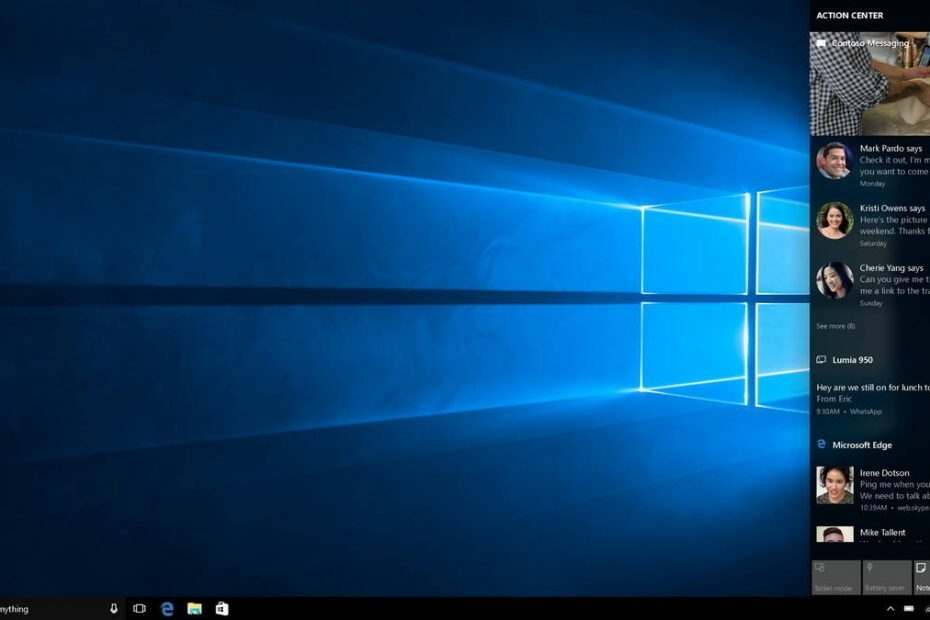
Windows 10のアニバーサリーアップデートは、人気のあるオペレーティングシステムに多くの新機能と変更を導入するメジャーアップデートであり、それらの一部は タスクバー.
タスクバー:カスタマイズオプション
Microsoftは「タスクバーとスタートメニューのプロパティ」ページを削除することを決定したようです。 これらのカスタマイズオプションは、設定アプリにあります。 タスクバーを右クリックすると、プロパティは表示されなくなります。 代わりに、[設定]をクリックして新しいタスクバー設定ページを開く必要があります。
[設定]-> [個人設定]-> [タスクバー]に移動して、[タスクバーの設定]ページにアクセスすることもできます。 予想どおり、以前のタスクバーのプロパティページにあったすべてのオプションが表示されます。 通知領域に表示するアイコンを変更する場合は、[タスクバーに表示するアイコンを選択する]オプションをクリックする必要があります。 「システムアイコンをオンまたはオフにする」を選択して、システムアイコンをオンまたはオフにすることもできます。
複数のデスクトップを使用することを好むゲーマーの場合は、方法を変更できることを知っておく必要があります タスクバーは、「タスクバーボタンを表示する」および「他のタスクバーのボタンを組み合わせる」オプションと連動します。
複数のディスプレイの場合、「タスクバーのボタンを表示する」および「他のタスクバーのボタンを組み合わせる」オプションを使用して、タスクバーの動作を変更することもできます。
Windowsインク
Windows 10アニバーサリーアップデートでは、Windowsインクも導入されています、機能に触れるデバイス用の新しいペン対応システム。 予想どおり、Windows Inkには独自のワークスペースが付属しており、Screen Sketch、Sticky Notes、Sketchpadなどの新機能でペンを使用できます。
Windowsインクワークスペースは、タッチ対応デバイスで自動的に有効になることに注意してください。 また、通知領域に新しいWindowsインクワークスペースボタンが表示されます。 ただし、タッチをサポートするデバイスを所有していない場合、Windows Inkは無効になりますが、いつでも有効にして、キーボードとマウスで新しい機能を使用できます。
タスクバーカレンダーの統合
あなたが組織的な人なら、あなたはきっと新しいものを楽しむでしょう タスクバーカレンダーの統合 アニバーサリーアップデートがもたらすものです。 カレンダーが日付と時刻のフライアウトに統合されたため、クリックすると 通知領域にある時計ボタン、あなたの毎日のイベントは下に表示されます カレンダー。
チェックアウトする関連記事:
- 今すぐ最新のWindows10ビルド14352をダウンロードして、Cortana、インク、フィードバックハブを改善します
- タスクバーの時計がWindows10のカレンダーと統合されるようになりました
- アニバーサリーアップデートは、Windows10ユニバーサルアプリ用のタスクバーバッジをもたらします

![インドネシアに最適な6つのVPN [2021ガイド]](/f/0982c0bd9e50f47b296b3febc99833d7.jpg?width=300&height=460)
